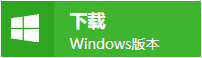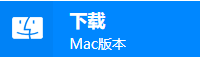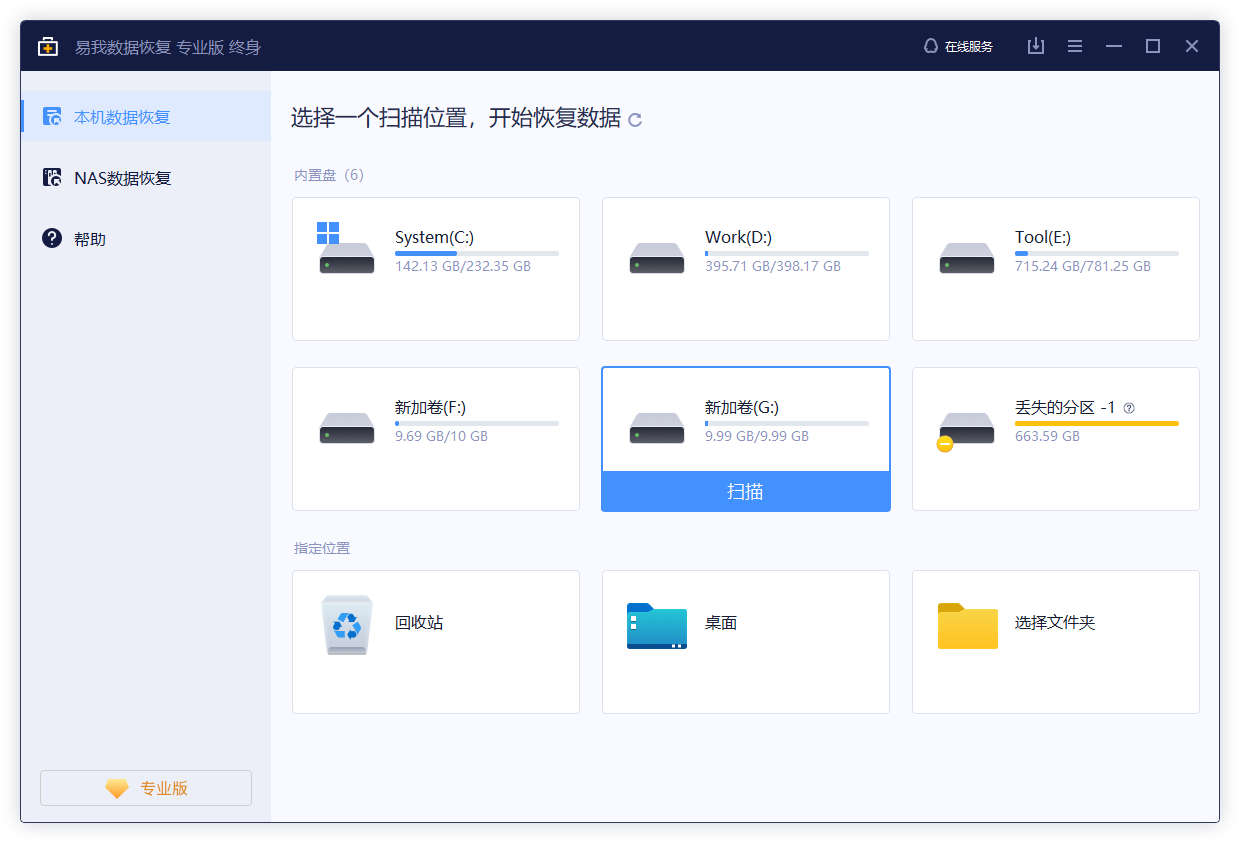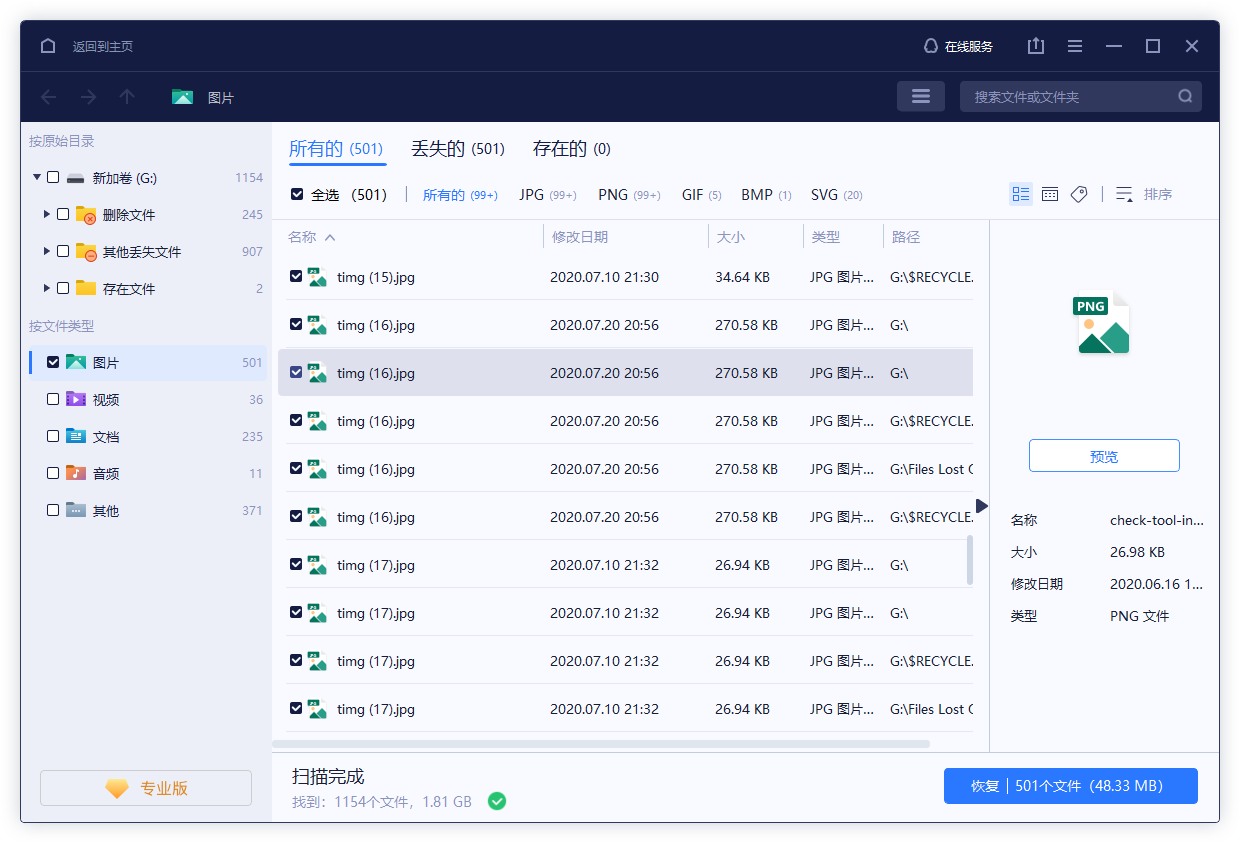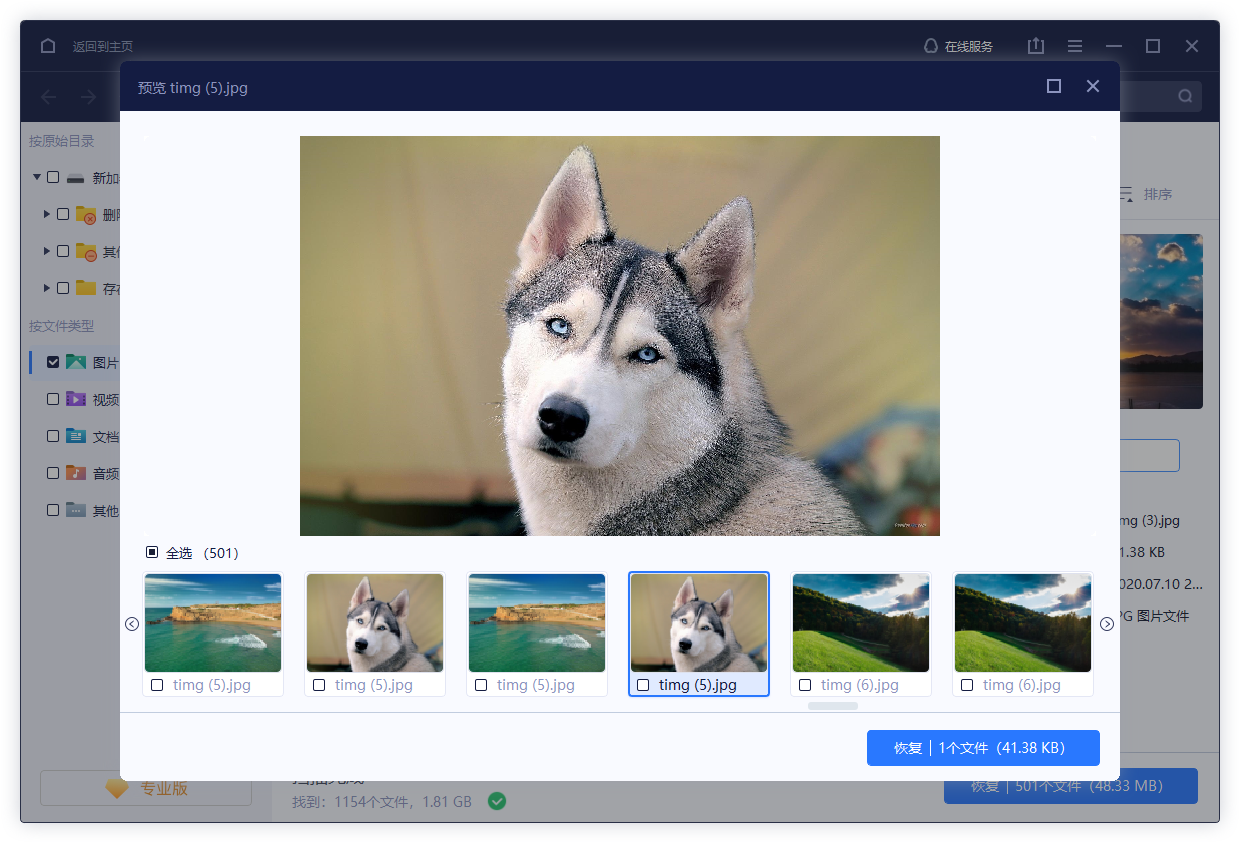cad图误删怎么找回?这4步牢记 -凯发网娱乐
2023-11-17 16:44:35
编辑:kk
阅读:8次
cad图误删怎么找回?如果你工作或者学习相关,需要用到cad,那么相信误删cad图可能是你最担心的事情。如果不小心删除了cad图,你前期所有的工作成果都会瞬间消失。不过也不用紧张,误删的cad图仍然是可以被找回的。本文将通过4步为大家详细介绍cad图误删找回方法,一起来看看吧!
第一步:检查回收站
当您误删cad图时,首先检查回收站。如果您幸运的话,误删的cad图可能只是在回收站中而已。只需要双击打开回收站,找到误删的cad图,右键单击“还原”即可。如果您找到了误删的cad图,恭喜您,问题解决了!
第二步:检查备份
备份是一种很好的方式来保护您的工作成果。如果您定期备份您的工作文件,那么即使误删了cad图,您仍然可以从备份中找回它。检查您的,查找误删的cad图,将其恢复到原来的位置。
第三步:使用cad恢复命令
cad软件提供了许多恢复命令,可以帮助您找回误删的cad图。打开cad软件,输入“recover”命令,选择误删的文件所在的文件夹,单击“打开”按钮。cad软件会尝试恢复文件,如果成功,您将看到误删的cad图重新出现在屏幕上。
第四步:使用凯发网娱乐-凯发app官网登录
如果以上方法都无法恢复误删的cad图,小编就推荐您使用易我数据恢复软件(easeus data recovery wizard)。该软件可以深入扫描你的存储介质,寻找丢失的cad文件并进行恢复,无论你是删除、格式化、磁盘分区变raw还是系统崩溃、部分病毒感染,它都有可能恢复。
步骤1. 如果是本机硬盘,请选择「硬盘」下丢失图片的位置;如果是移动硬盘,然右键点击磁盘/分区并按下「扫描」。点击后,易我数据恢复软件(easeus data recovery wizard)会对丢失文件的分区进行扫描,并找出丢失的文件。
步骤2. 扫描过程中,无论什么时候看到扫描结果中出现的图片,都可以尝试恢复。不过,最好等到扫描结束。
步骤3. 由于此步骤是关于图片文件的恢复,软件有个非常有帮助的筛选功能,在扫描结果中,选择「图像」就只显示图片的文件格式,如png, jpg, jpeg, tif, bmp等。这是快速获取所需文件的方法。选择图片并点击「恢复」。
⭐总结
cad图误删怎么找回?无论您是通过打开回收站,使用备份文件,使用cad恢复命令还是使用数据恢复软件来找回误删的cad图,都需要在之后的工作学习中做好文件数据备份,以免再次出现类似数据丢失情况!
常见问题
1. 电脑上的图片删不掉怎么办?
可以尝试以下步骤解决:1)找到想要彻底删除的照片,右键单击照片选择“使用360强力删除”;2)在弹出来的窗口中点击打勾左下角中的“防止恢复”选项;3)点击右下角中的“粉碎文件”选项即可。
2. 图片丢失恢复需要多少钱?
图片丢失后的恢复价格一般与丢失图片多少、丢失的具体情况、恢复难易程度等有关,如果设备上的图片因为误删、格式化等原因丢失,建议直接下载使用易我数据恢复软件,只需要少量的价钱便能轻松恢复丢失的图片。
3. 图片丢失恢复需要多久?
图片恢复的时间主要是看丢失图片的多少与是否被新数据覆盖或替代,只要数据没有被覆盖,可以借助易我数据恢复软件进行恢复,如果丢失的图片数据较少,快则几分钟就可以恢复。
温馨提示:本文由易我科技网站编辑部出品转载请注明出处,违者必究(部分内容来源于网络,经作者整理后发布,如有侵权,请立刻联系凯发app官网登录处理)
标签:
 凯发app官网登录的产品中心
凯发app官网登录的产品中心 售后支持
售后支持 合作招商
合作招商